Egal, ob du versehentlich mehrere Konten eröffnet hast oder Teil verschiedener Teams bist, hast du dich vielleicht schon einmal gefragt: „Kann ich Boards oder Dashboards von einem Konto in ein anderes kopieren?“ Die Antwort lautet: Ja! Mit ein paar Mausklicks kann der Administrator des Kontos einen Ordner mit Boards, Dashboards oder beidem von einem Konto auf ein anderes duplizieren 🙌
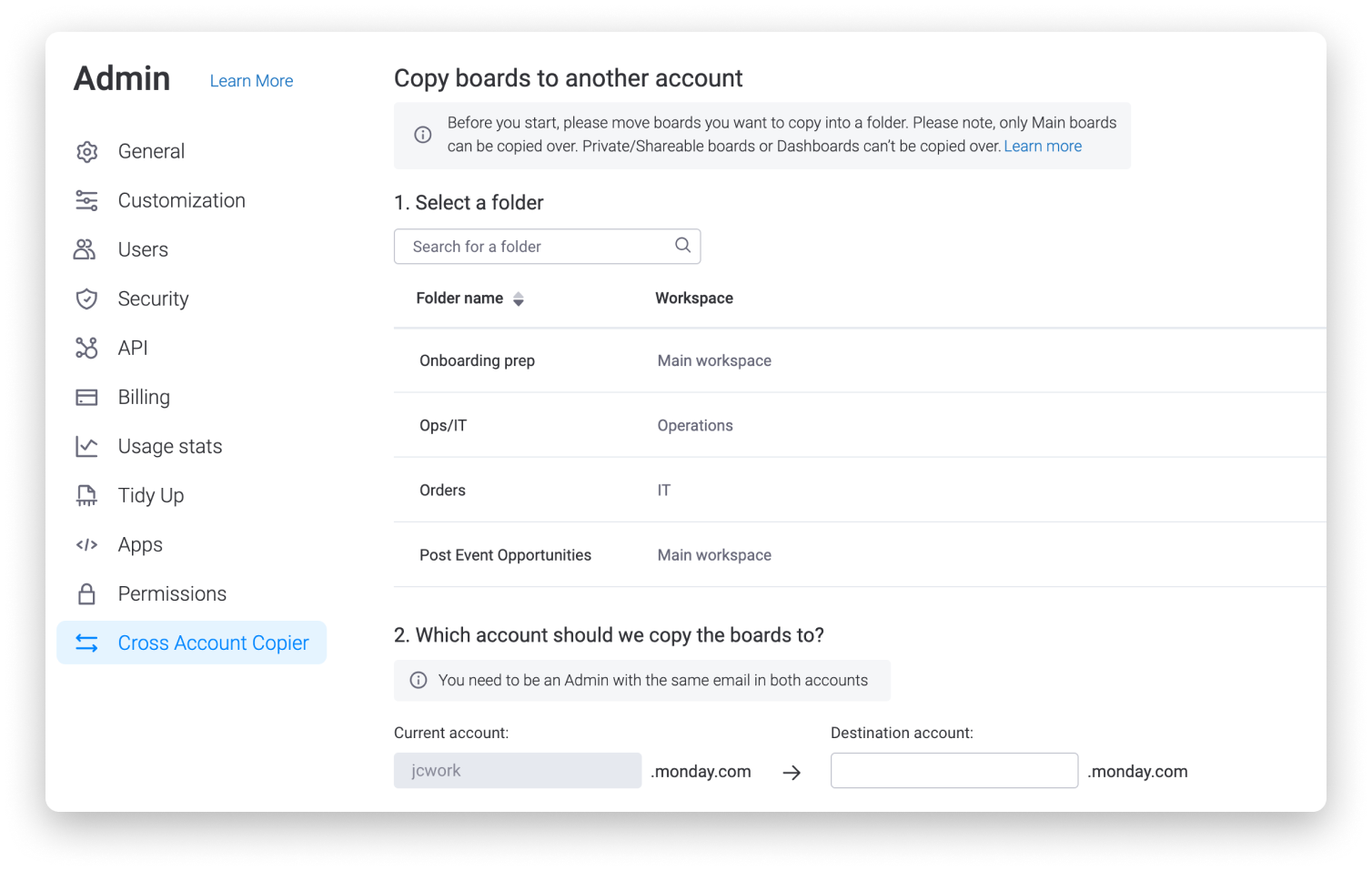
Wichtig
Bevor du diese Funktion nutzen kannst, müssen einige wichtige Bedingungen erfüllt sein, damit sie richtig funktioniert:
- Damit diese Funktion funktioniert, musst du ein Admin auf beiden Konten sein (d.h. das aktuelle Konto, von dem du Boards übertragen möchtest und das Zielkonto, auf das du die Boards übertragen möchtest) mit der gleichen E-Mail-Adresse.
- Die Boards, die du übertragen möchtest, müssen als Haupt-Boards eingestellt sein und sich in einem Ordner befinden.
- Wenn du Dashboards übertragen möchtest, müssen diese auch als Haupt-Dashboards (nicht privat) festgelegt und in einem Ordner abgelegt werden.
Wie du diese Funktion nutzen kannst
Wenn du sichergestellt hast, dass alle oben genannten Bedingungen erfüllt sind, kannst du die folgenden Schritte ausführen, um diese Funktion zu verwenden.
Einen Ordner erstellen
Wenn du noch keinen hast, erstelle den Ordner, der in das Zielkonto verschoben werden soll. Um einen Ordner zu erstellen, klicke einfach auf das „+“-Zeichen und wähle dann „Neuer Ordner“. Du kannst deine Haupt-Boards oder Dashboards auch in alle vorhandenen Ordner verschieben, die du bereits hast.
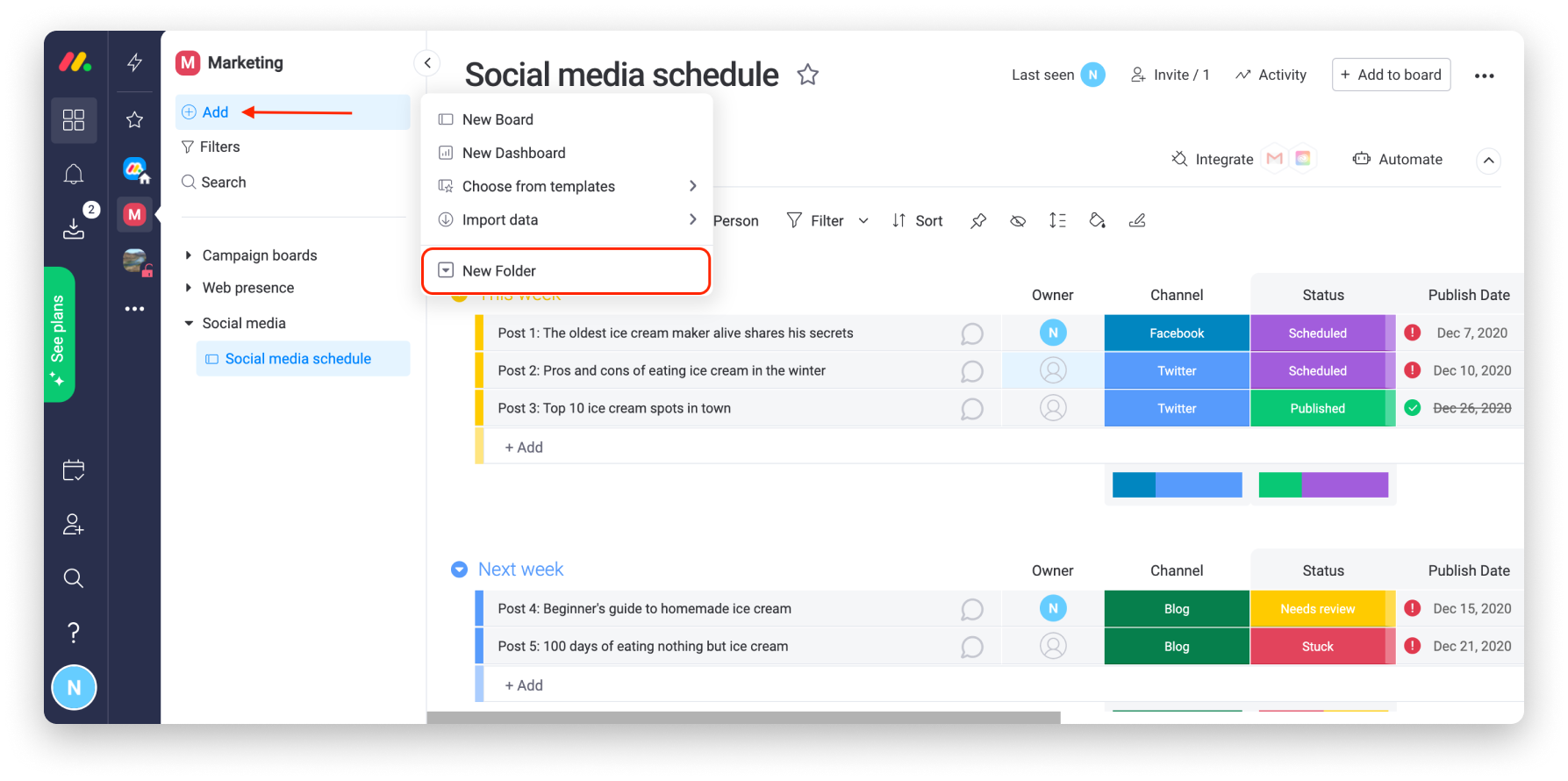
Übertrage relevante Haupt-Boards oder Dashboards in den Ordner
Nur Haupt-Boards oder Dashboards können in ein anderes Konto dupliziert werden. Vergewissere dich, dass du deine Board-Typen oder Dashboardtypen in „Haupt“ änderst, bevor du sie duplizierst. Verschiebe anschließend alle relevanten Boards/Dashboards in den vorgesehenen Ordner, indem du Folgendes tust:
- Bewege den Mauszeiger zu den Boards in der Boardliste
- Mit der rechten Maustaste klicken
- Wähle „Verschieben nach“ und dann „In Ordner verschieben“
Du kannst das Board oder das Dashboard auch einfach per Drag & Drop in den entsprechenden Ordner verschieben.
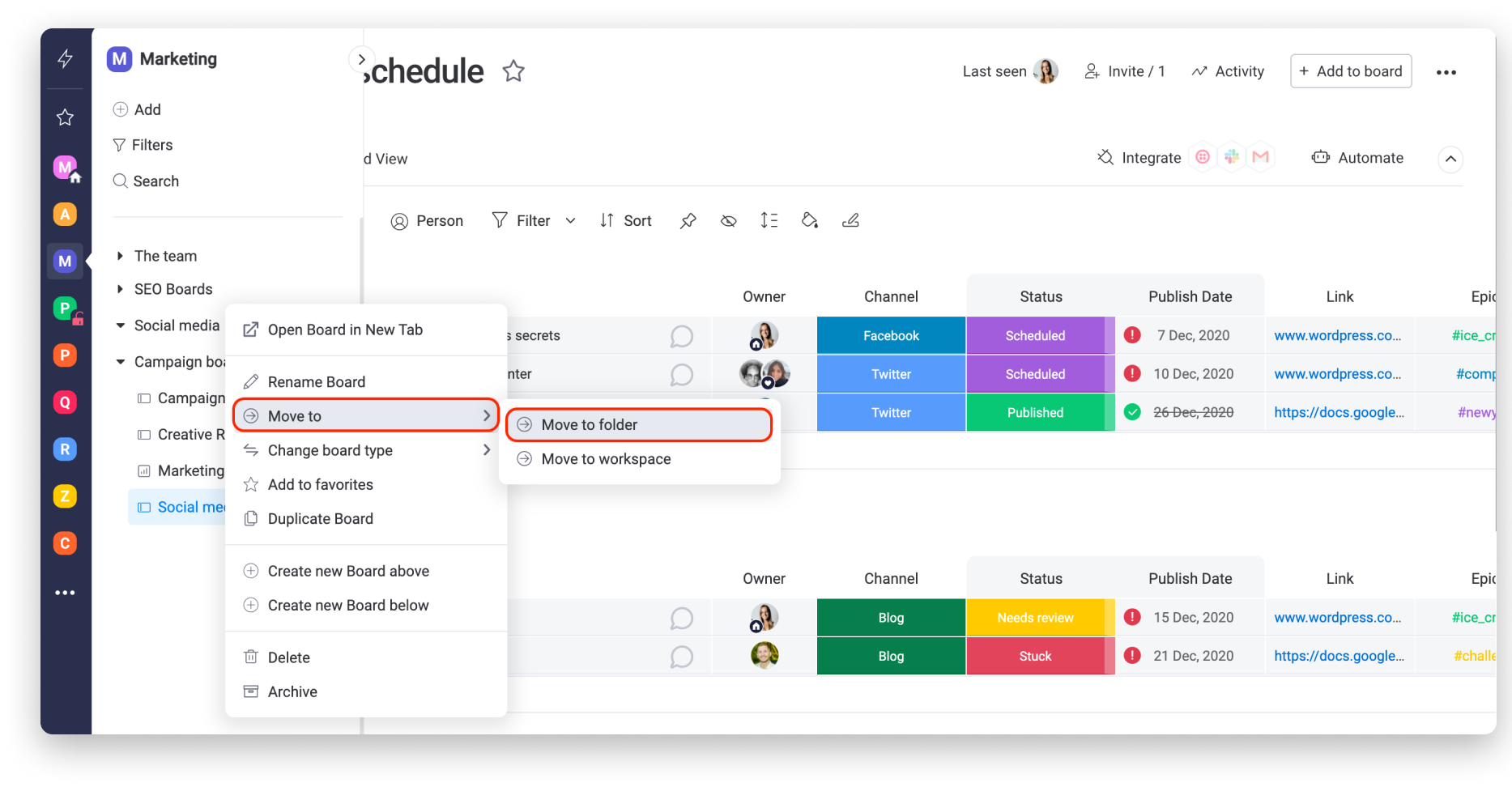
Suche nach der Funktion „Kontoübergreifender Kopierer“
Du gelangst zu dieser Funktion, indem du zunächst auf deinen Avatar in der linken unteren Ecke deines Bildschirms klickst und Admin auswählst. Klicke dann, wie unten dargestellt, auf „Kontoübergreifender Kopierer“:
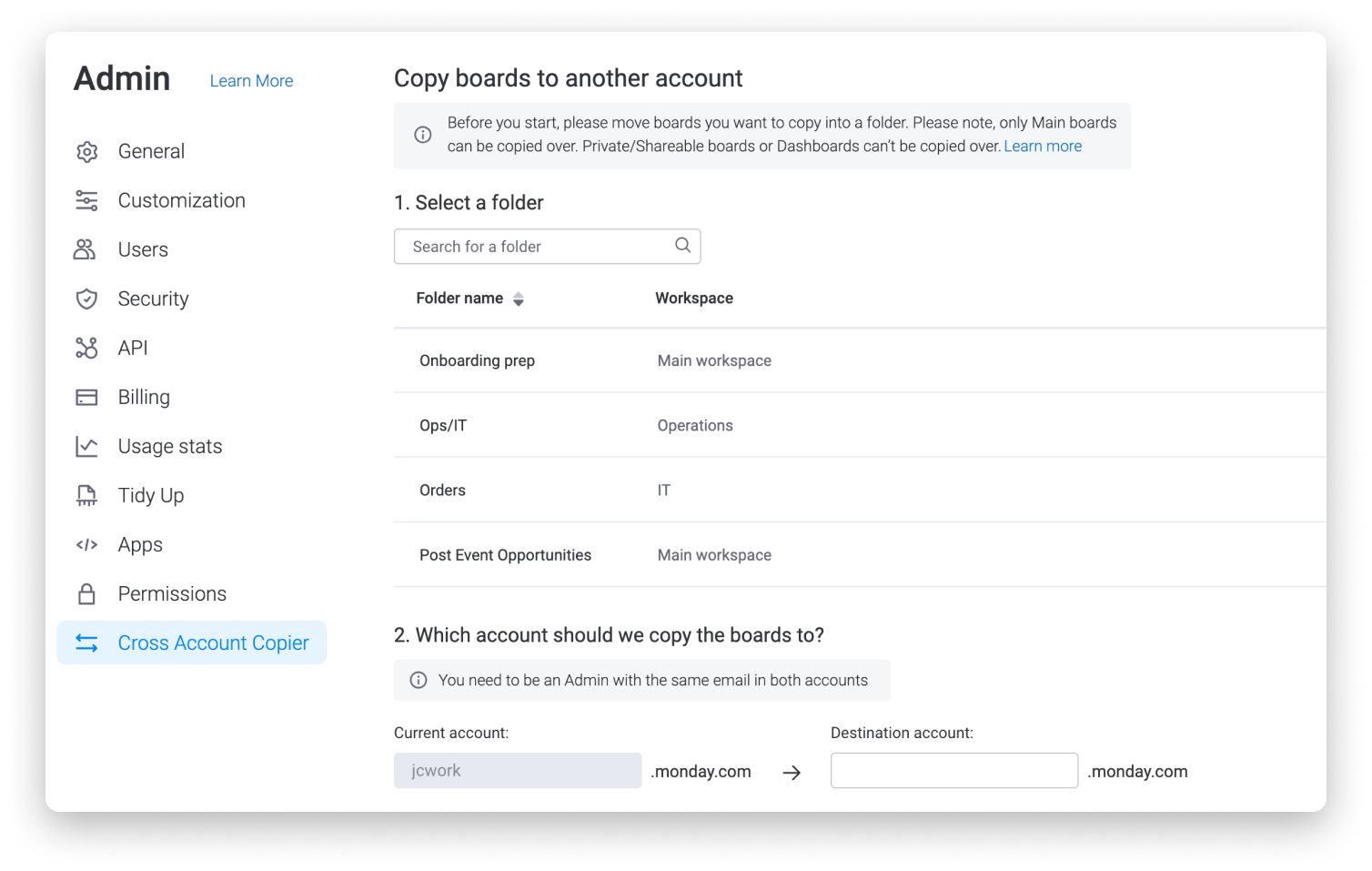
Wähle den Ordner mit den Boards/Dashboards, die du verschieben möchtest
Suche nach und wähle den Ordner aus, den du aus der Liste kopieren möchtest. Wenn du den Mauszeiger über den Ordnernamen bewegst, erscheint „Ordnerinhalt anzeigen“. Mit dieser Option kannst du die Boards überprüfen, die sich in diesem Ordner befinden, der dann dupliziert wird:
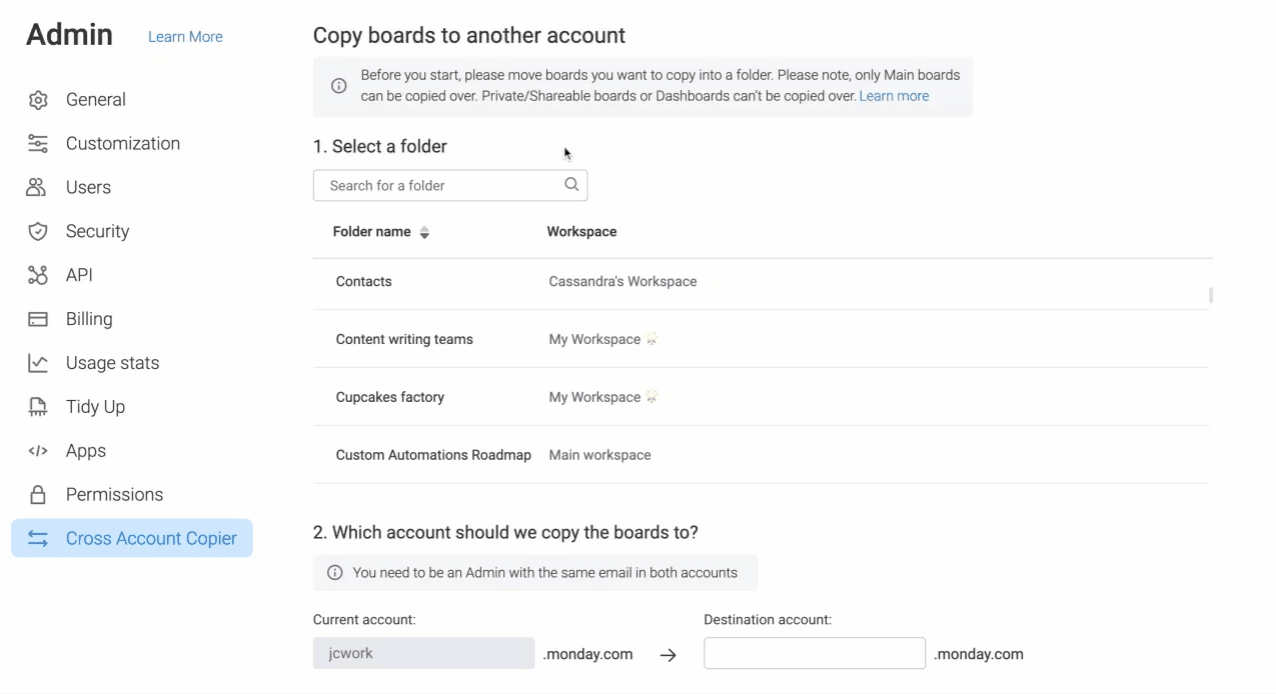
Wenn du ein Dashboard von einem Konto auf ein anderes kopierst, achte darauf, dass sich alle Boards, die mit diesem Dashboard verbunden sind, im selben Ordner befinden. Andernfalls, wenn sich eine oder mehrere der Karten, die mit einem Dashboard verbunden sind, nicht im selben Ordner befinden, wird die unten stehende Meldung angezeigt, und alle Daten der verbundenen Board(s) gehen verloren, wenn sie nicht zum Ordner hinzugefügt werden.
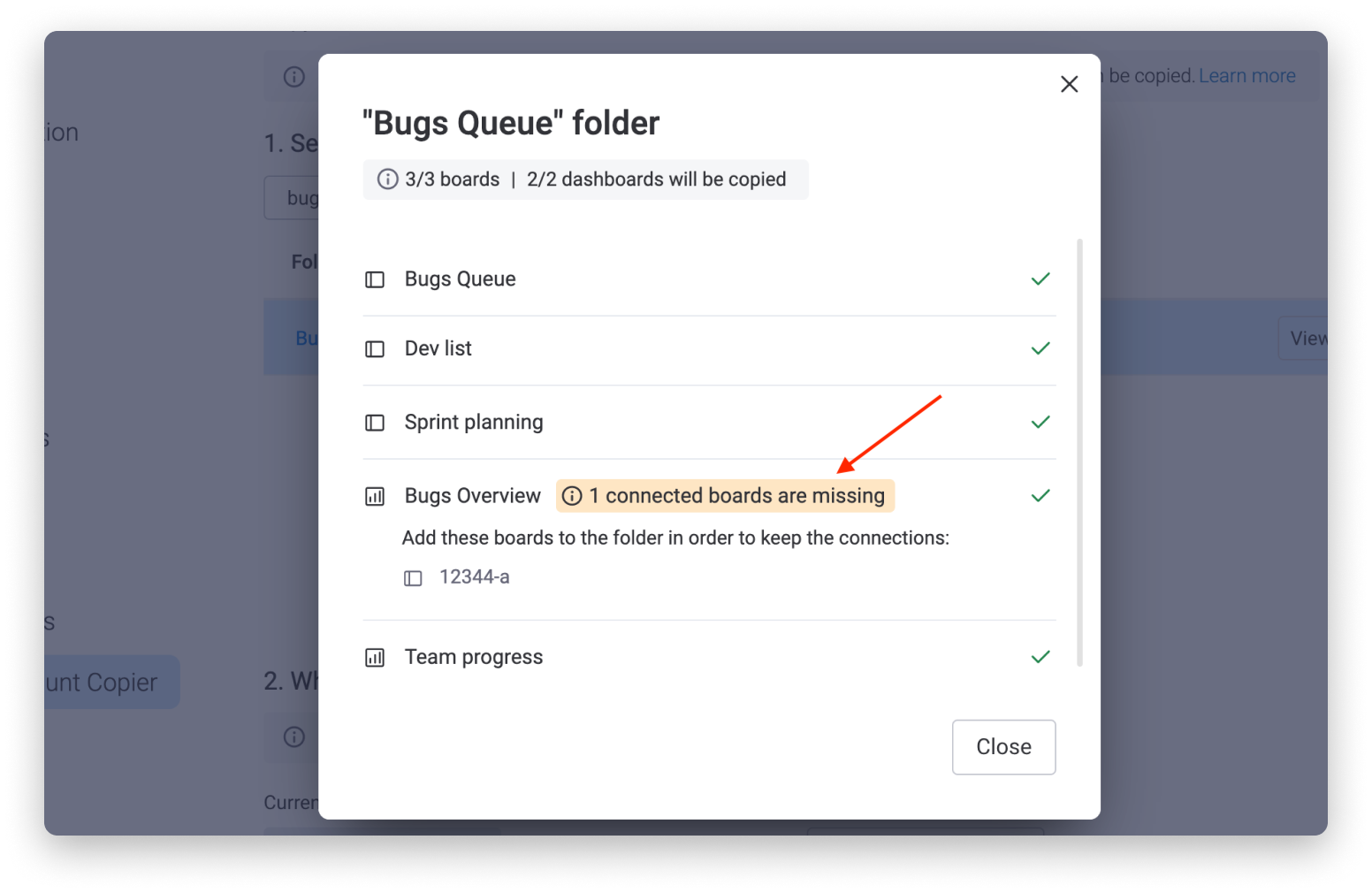
Gib die URL des Zielkontos ein
Wähle nun das Konto aus, in das du diesen Ordner verschieben möchtest. Gib einfach den Namen deiner Konto-URL ein (wenn deine Konto-URL myaccount.monday.com lautet, würdest du „myaccount“ angeben) und klicke auf „Fortfahren“:
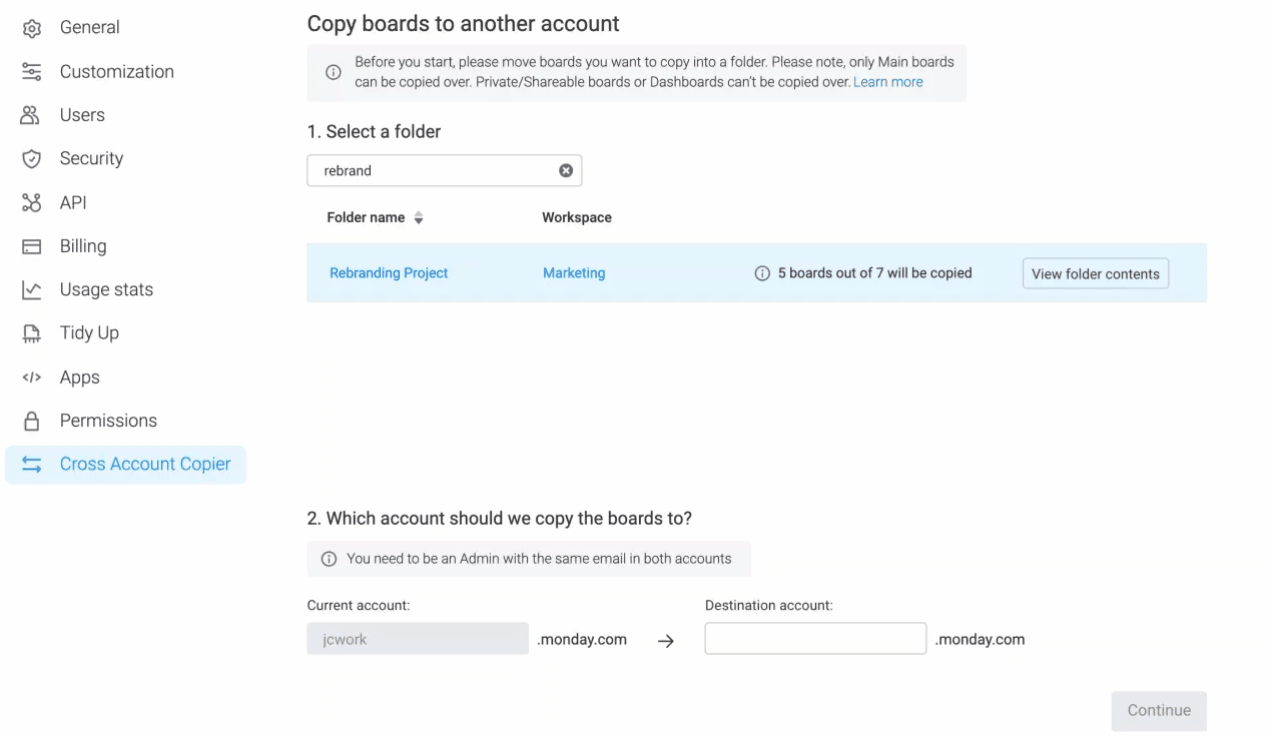
Und voilà, innerhalb weniger Augenblicke ist dieser Ordner mit Boards und/oder Dashboards auf dem Zielkonto verfügbar! 🎉
Was passiert mit den Board-Teilnehmern eines übertragenen Boards?
Du hast ein Board von einem Konto auf ein anderes dupliziert und fragst dich vielleicht, was mit den ursprünglichen Abonnenten des übertragenen Boards passiert. Nun, die Antwort darauf hängt davon ab, ob diese Benutzer Teil des Zielkontos mit der gleichen E-Mail-Adresse in beiden Konten sind. Wenn dies der Fall ist, werden die Abonnenten, Zuteilungen und Updates korrekt übertragen. 🙌
Wenn die Benutzer, die das ursprüngliche Board abonniert haben, nicht Teil des Zielkontos mit der gleichen E-Mail-Adresse sind, werden diese Benutzer nicht im übertragenen Board abonniert. Außerdem werden diese Benutzer im übertragenen Board nicht den Elementen zugewiesen, denen sie im ursprünglichen Board zugewiesen waren, und alle von ihnen geschriebenen Updates werden einem allgemeinen monday.com-Benutzer zugewiesen:
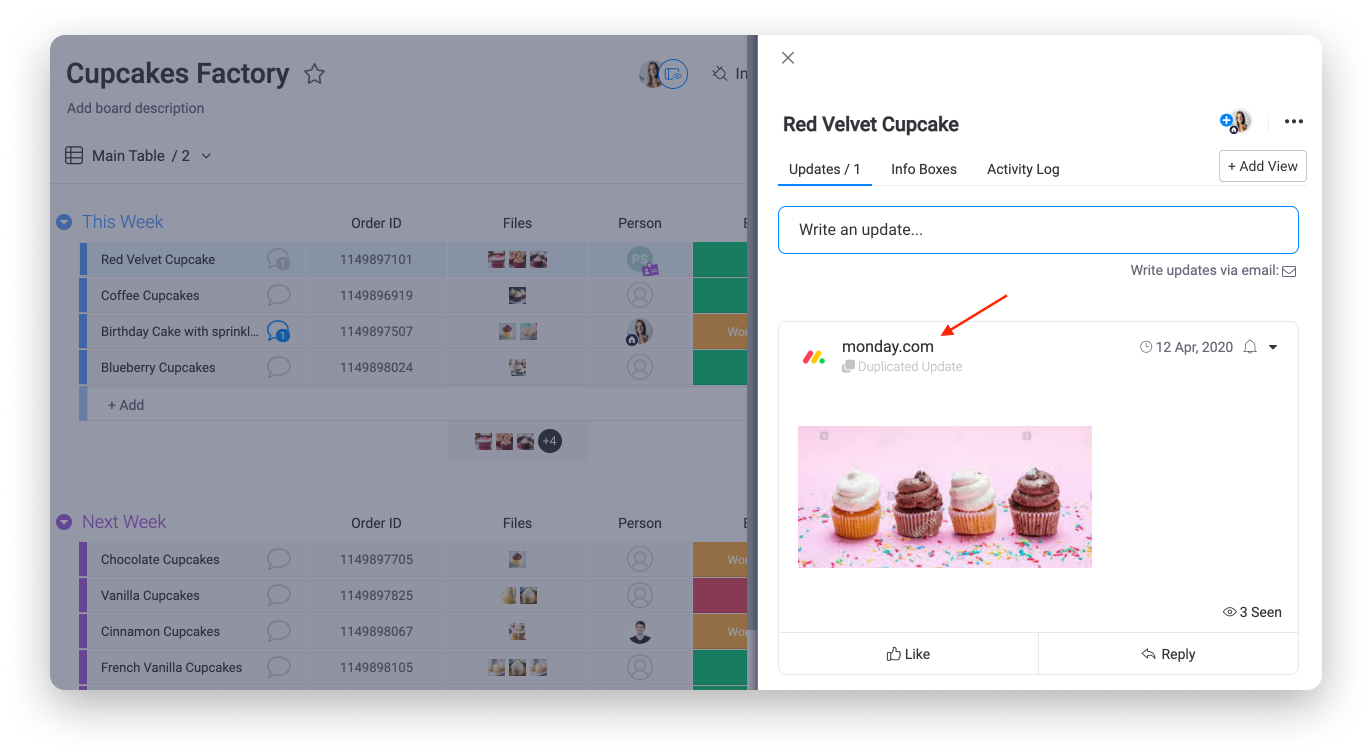
Einschränkungen
Es gibt einige Einschränkungen, wenn du mit dieser Funktion Ordner von Boards auf ein anderes Konto duplizierst. Die folgenden Elemente werden nicht dupliziert:
- Private oder Teilbare Boards
- Infoboxen
- Das Aktivitätsprotokoll
- Deaktivierte Formeln (solche, die ausgeschaltet sind)
Wenn du Fragen hast, wende dich einfach hier an unser Team. Wir sind rund um die Uhr erreichbar und helfen gerne!



Kommentare